Obsah:
Vopred upozorňujeme, že osobné správy v Discord sú usporiadané tak, že žiadosti o komunikáciu môžete získať iba od tých účastníkov, s ktorými máte spoločné servery. Pri ich absencii bude najprv potrebné pridať používateľa medzi priateľov, až potom sa otvorí možnosť viesť rozhovor.
Prečítajte si tiež: Ako pridať priateľa v Discord
Možnosť 1: Desktopová verzia
Predvolene sú pre osobné správy v Discorde nastavené vlastné filtre v používateľských nastaveniach. Dodatočné parametre sú nastavené aj pre jednotlivé servery, čo umožňuje obmedziť žiadosti od ich účastníkov. Všetky obmedzenia je možné vypnúť, aby ste správy sprístupnili prakticky všetkým používateľom, s ktorými máte spoločné servery, ale nie sú pridaní medzi priateľov. Pozrime sa, ako vykonať potrebné zmeny v desktopovej verzii Discordu.
Spôsob 1: Nastavenia používateľa
Najprv by ste mali venovať pozornosť všeobecným používateľským nastaveniam v Discorde. Cez ne môžete spravovať filtre a základné parametre žiadostí o komunikáciu. Môžete si prezrieť všetky nižšie uvedené parametre, ak niekto z vašich známych z nejakých dôvodov nemôže s vami nadviazať kontakt, pričom máte spoločný server.
- Na otvorenie nastavení použite tlačidlo so šróbovákem na paneli aktivity.
- Medzi sekciami vľavo nájdite "Ochrana súkromia" a vyberte ho kliknutím ľavým tlačidlom myši.
- Najprv nájdite nastavenie "Filter explicitných obrázkov". Niektoré správy môžu byť ignorované, ak je aktivovaný. Tu sa rozhodujete sami o moderovaní.
- To isté platí aj pre spam v osobných správach.Ak vám známy povie, že nemôže napísať, možno je jeho účet označený ako spamerský, preto je potrebné zrušiť filtrovanie.
- Hlavný parameter súvisiaci s konverzáciami sa nazýva "Povoliť osobné správy od účastníkov servera". Z jeho názvu je už jasné, za čo zodpovedá, preto by mal byť vždy zapnutý na otvorenie osobných správ.
- Dodatočne aktivujte "Povoliť žiadosti o komunikáciu od účastníkov servera, s ktorými sa nepoznáte". To sa bude vzťahovať na nové servery, do ktorých sa pripojíte v budúcnosti. Ich účastníci vám hneď budú môcť posielať žiadosti na konverzáciu.
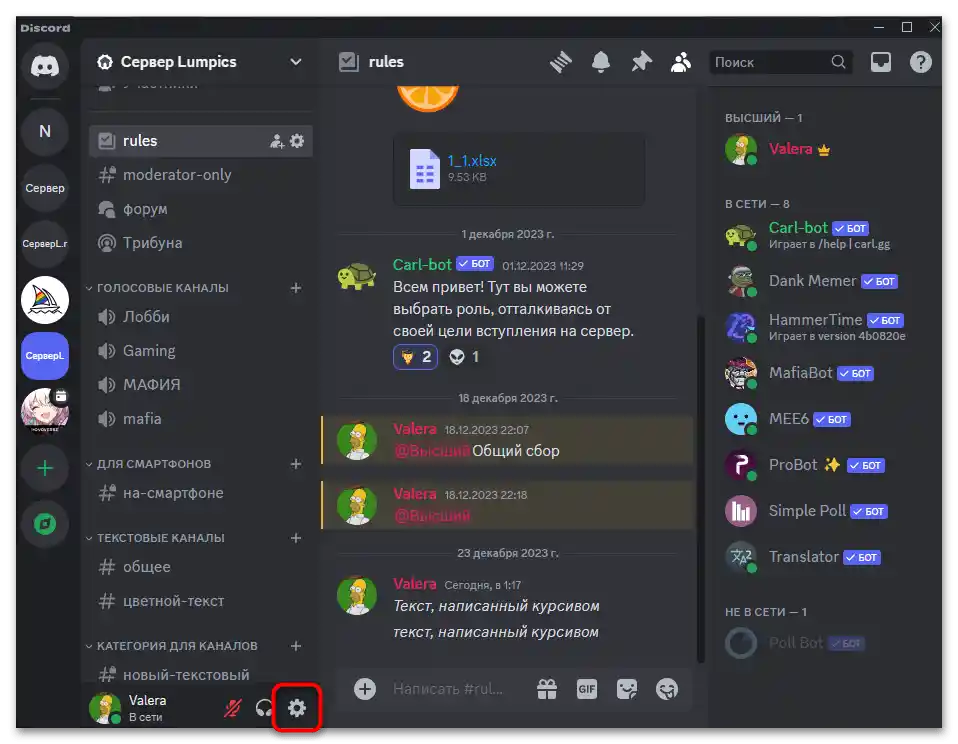
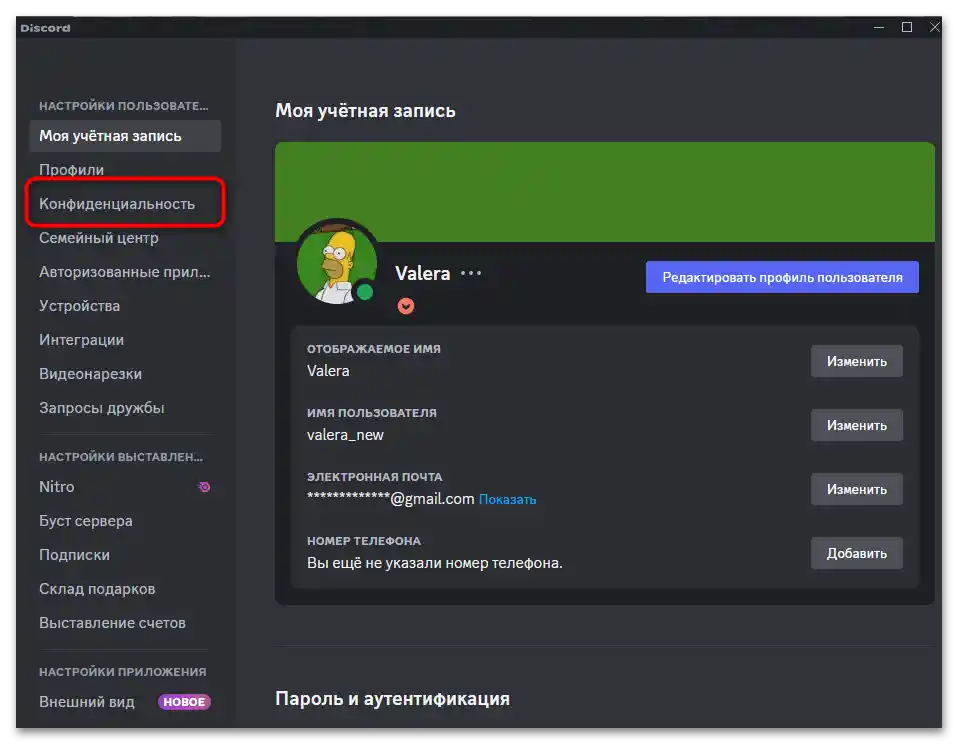
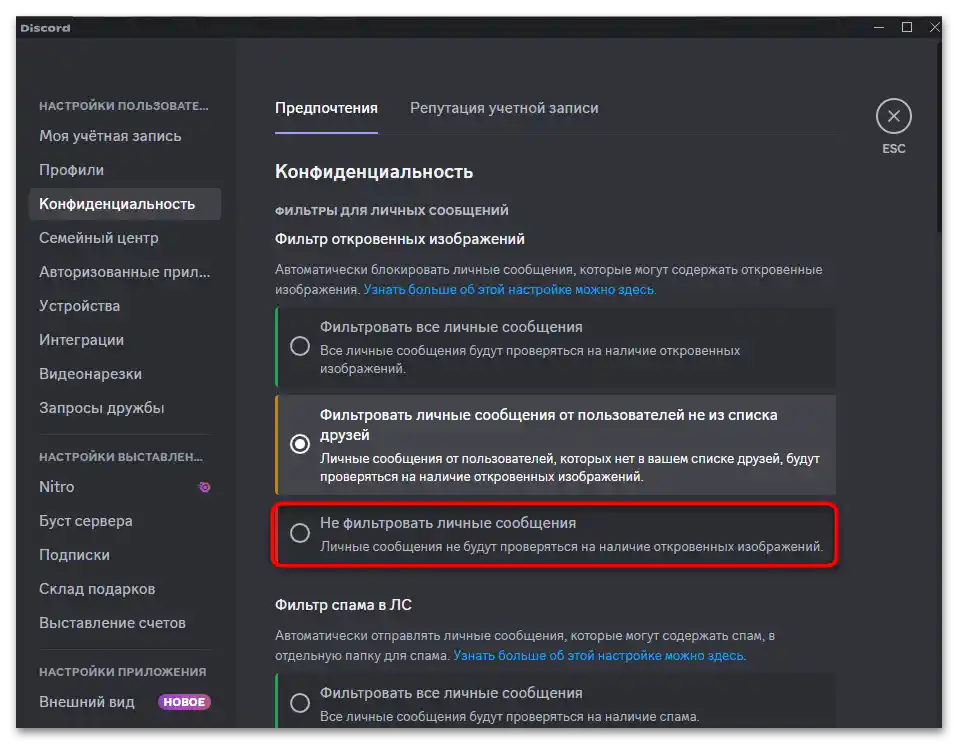
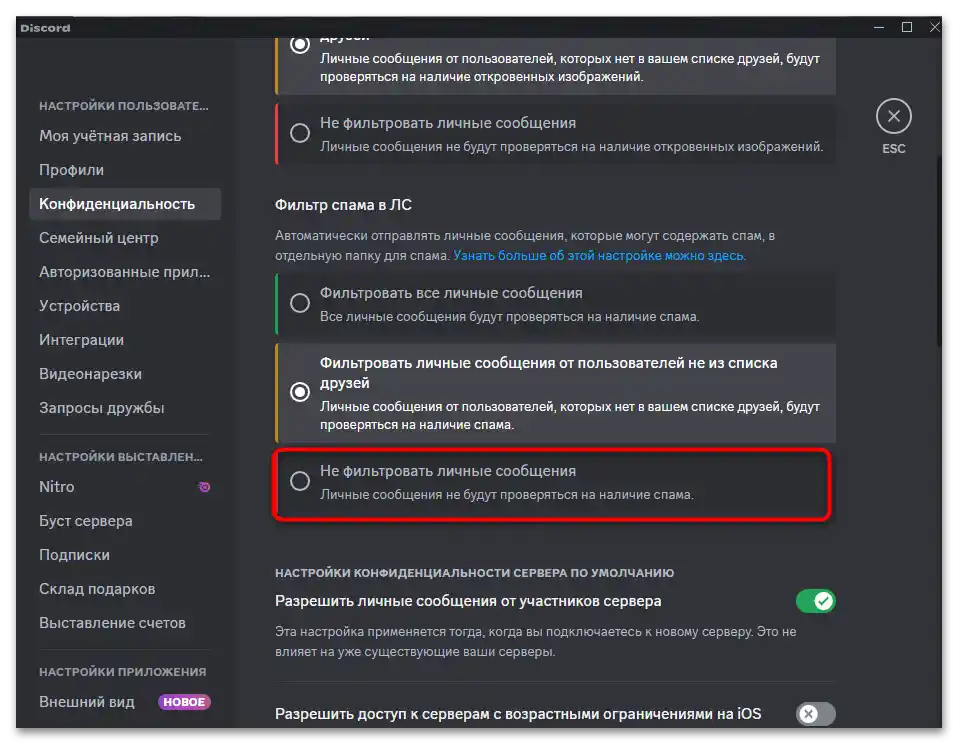
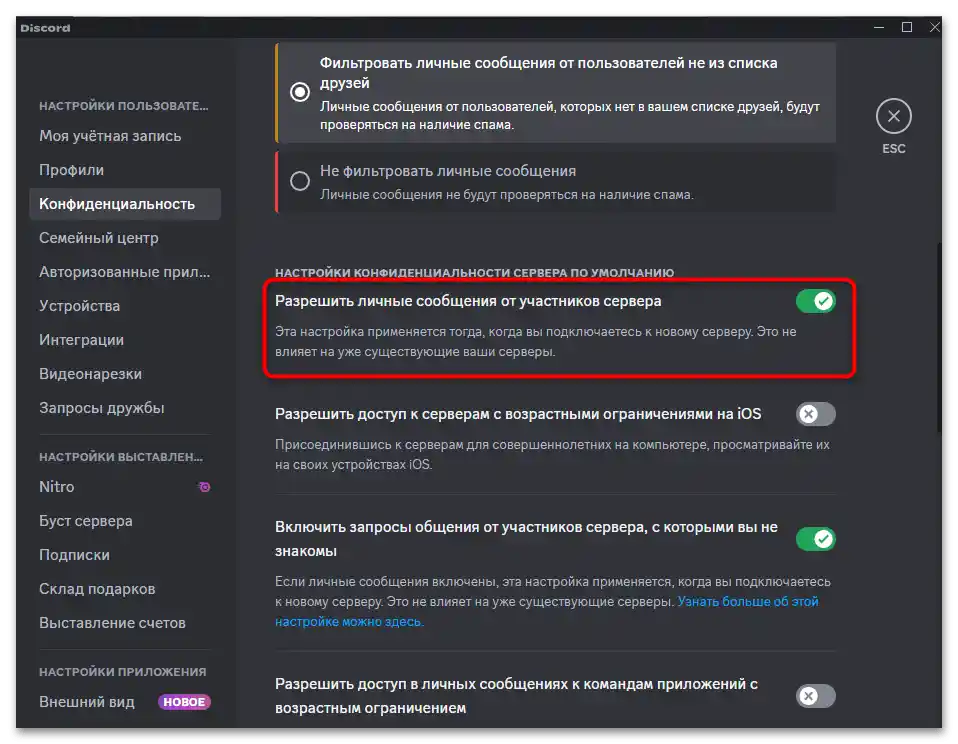
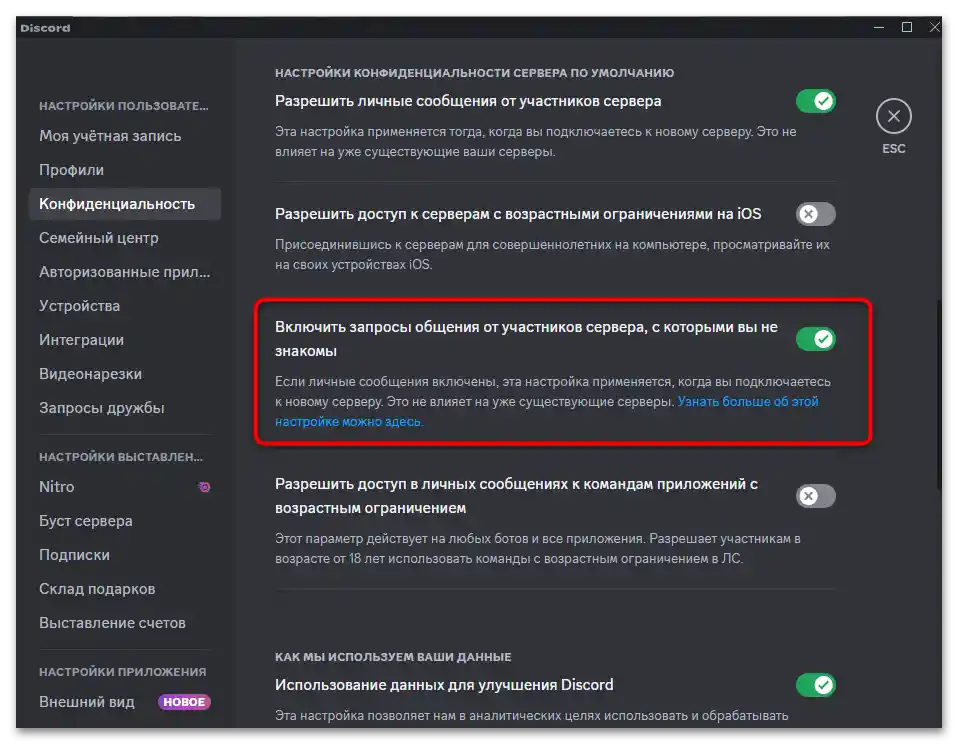
Spôsob 2: Nastavenia každého servera
Okrem základných nastavení má používateľ možnosť zmeniť parametre ochrany súkromia samostatne pre každý server, na ktorom je účastníkom. To umožňuje, aby používatelia niektorých komunít mohli písať vám do otvorených osobných správ, zatiaľ čo iní nie. Na vykonanie zmien postupujte nasledovne:
- Na paneli vľavo vyberte server na nastavenie ochrany súkromia a prejdite naň.
- Rozbaľte menu kliknutím na ikonu s ozubeným kolieskom a z objaveného zoznamu vyberte položku "Nastavenia ochrany súkromia".
- Aktivujte pre tento server "Osobné správy", presunutím prepínača doprava.
- Ak ide o novú komunitu, do ktorej ste sa pripojili dnes alebo pred niekoľkými dňami, bude aktuálne aktivovať aj "Žiadosti o komunikáciu", aby všetci účastníci bez výnimky mohli písať do osobných správ. Nezabudnite kliknúť na "Hotovo", aby ste uložili zmeny.
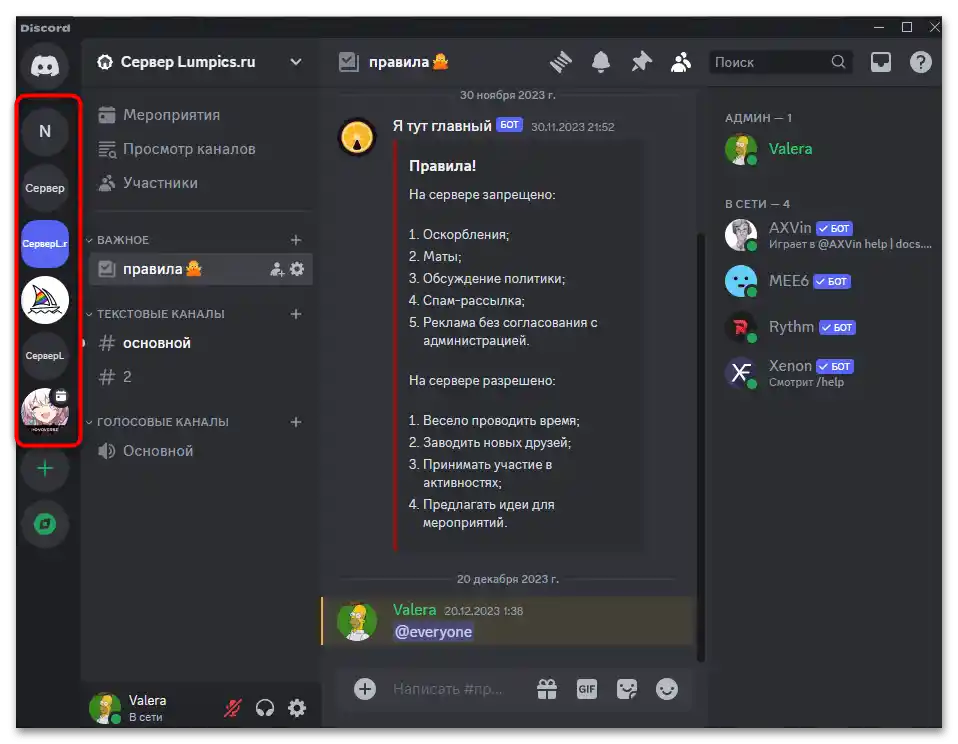
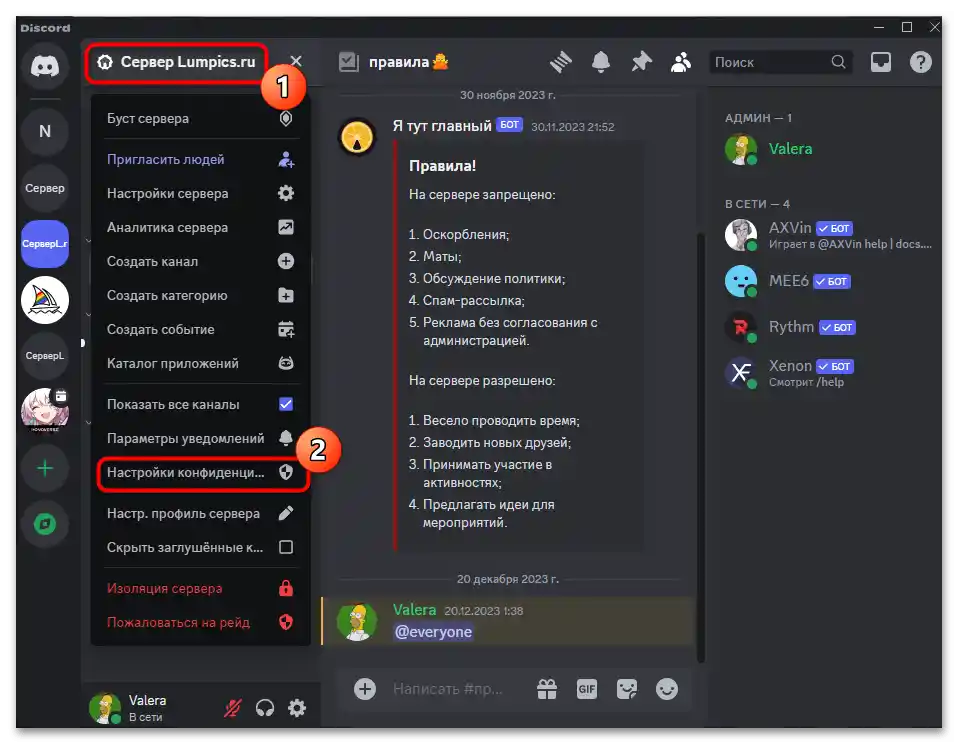
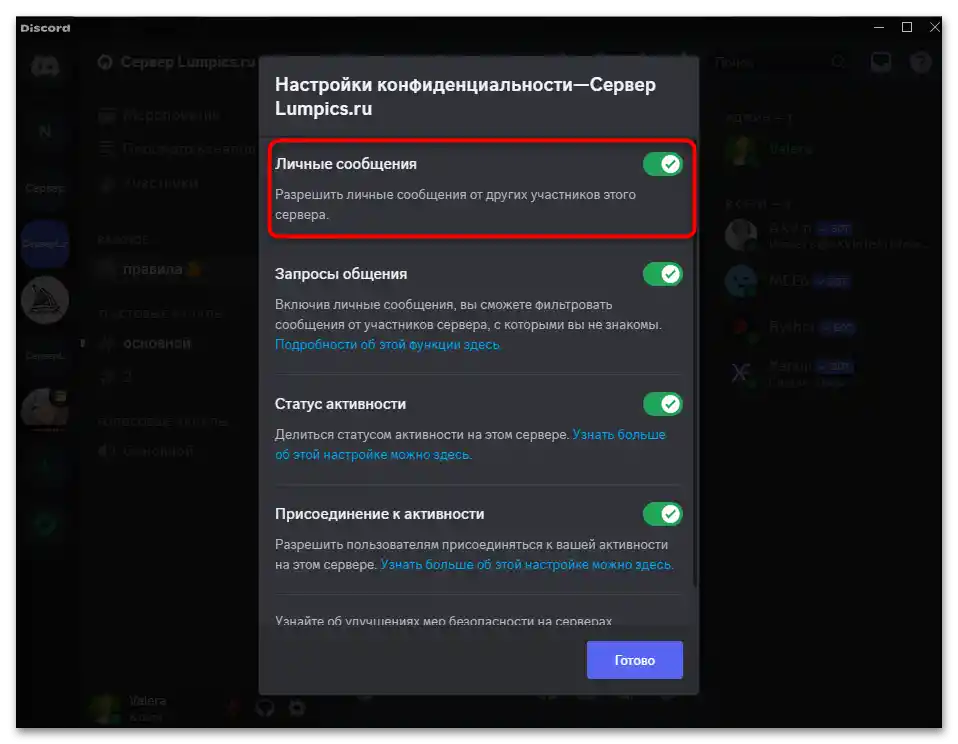
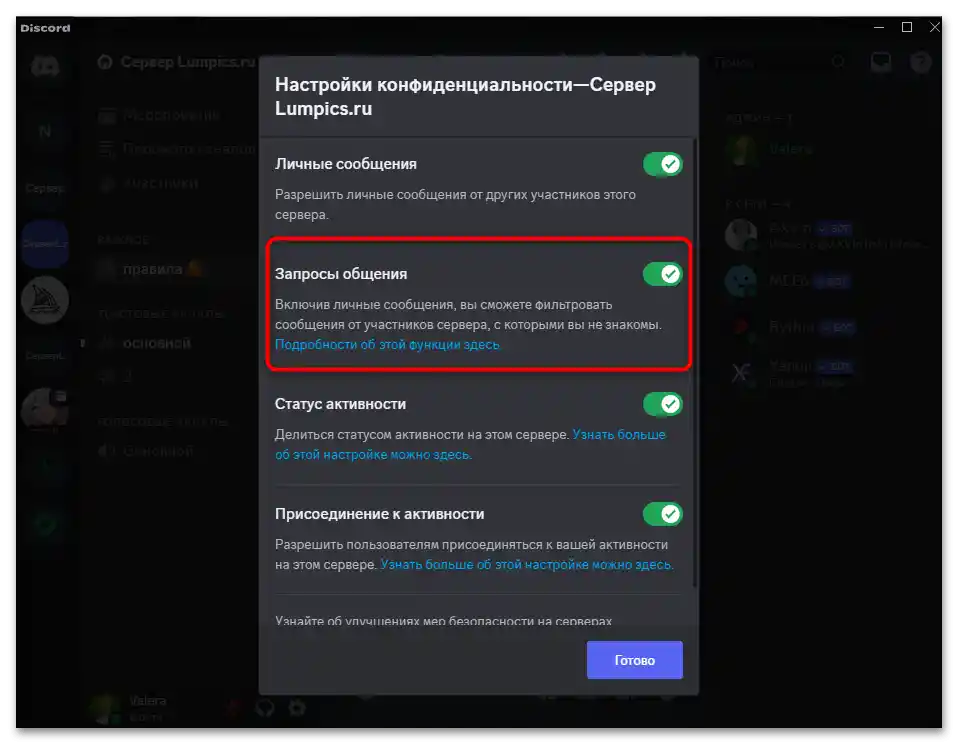
Možnosť 2: Mobilná aplikácia
Ak ide o mobilnú aplikáciu Discord, používateľ má prístup k rovnakým nastaveniam ochrany súkromia účtu a jednotlivých serverov. Tieto budú prebrané v nasledujúcich pokynoch a vám zostane len ich postupne vykonať, aby ste otvorili osobné správy.
Spôsob 1: Nastavenia používateľa
Je potrebné nahliadnuť do všeobecných parametrov používateľa, aby ste tam našli filtre a povolenia pre osobné správy.Vypnutie obmedzení umožní otvoriť konverzácie takmer pre všetkých účastníkov spoločných serverov. Po vykonaní zmien nezabudnite upozorniť potrebných ľudí, že sa teraz môžu pokúsiť znova skontaktovať s vami, ak to predtým nebolo možné.
- Na dolnom paneli kliknite na svoju avatara, aby ste prešli do sekcie profilu.
- Navrchu použite ikonu so zobrazením ozubeného kolesa na otvorenie spoločných nastavení účtu.
- Medzi hlavnými sekciami nájdite a vyberte "Ochrana súkromia".
- Pre filter osobných správ môžete nastaviť akúkoľvek prijateľnú hodnotu. To ovplyvňuje kontrolu otvorených obrázkov. Rozhodnite sa pre vhodnú možnosť a označte ju značkou.
- To isté urobte aj s filtrom spamu. Ak vám niekto z známych nemôže napísať, je možné, že sa práve dostáva do spamu, preto je možné tento filter skúsiť úplne vypnúť.
- Nezabudnite zapnúť parameter "Povoliť osobné správy od účastníkov servera", pretože práve ten je hlavným, keď ide o povolenie správ v Discorde.
- Nižšie nájdite "Povoliť žiadosti o komunikáciu od účastníkov servera, s ktorými sa nepoznáte". Tento parameter môžete tiež aktivovať, aby účastníci nových serverov, do ktorých práve vstupujete, mohli posielať žiadosti na konverzáciu.
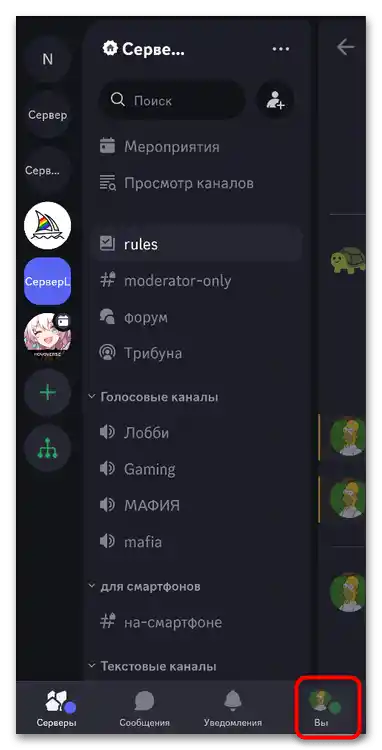
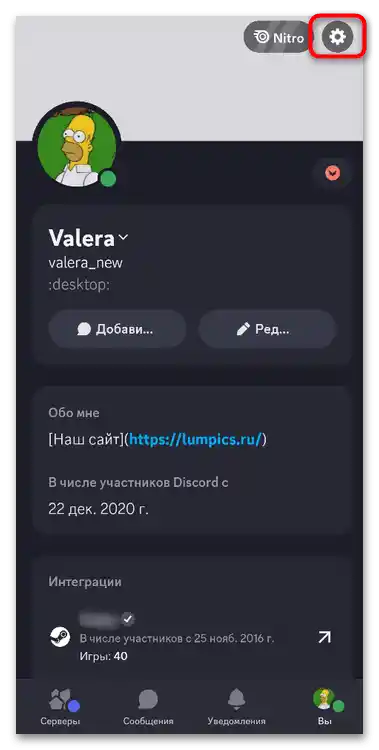
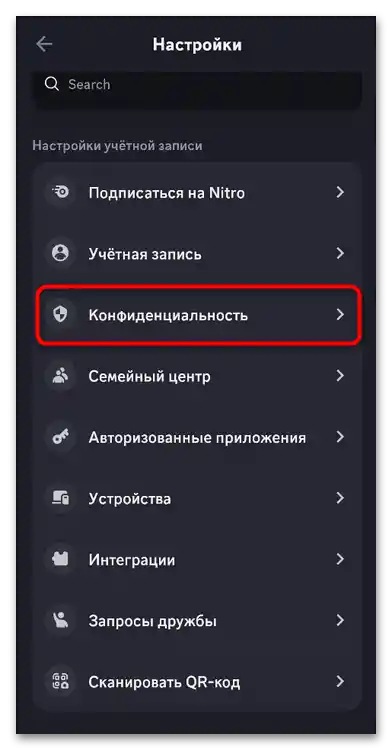
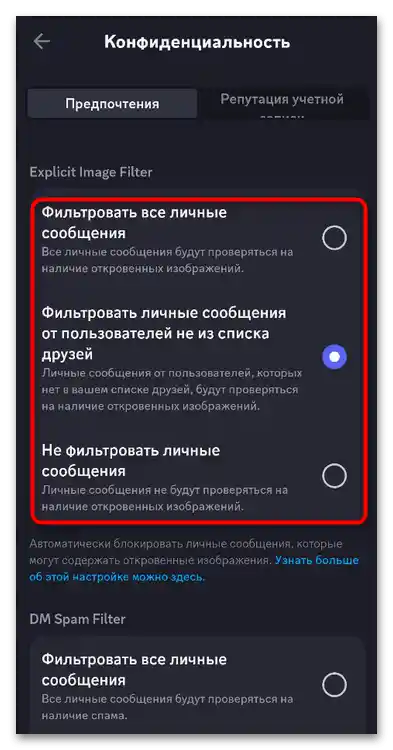
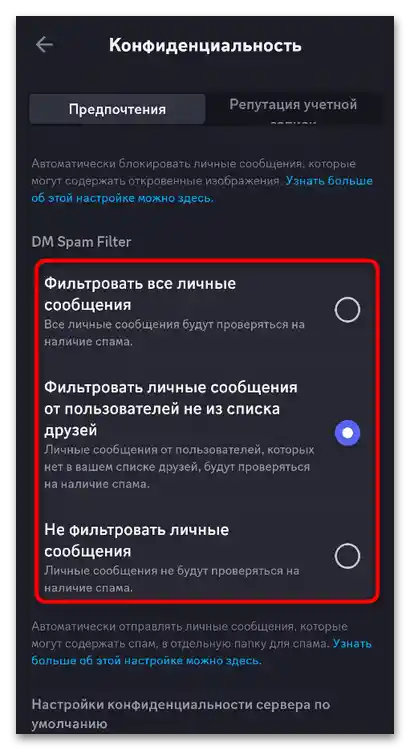
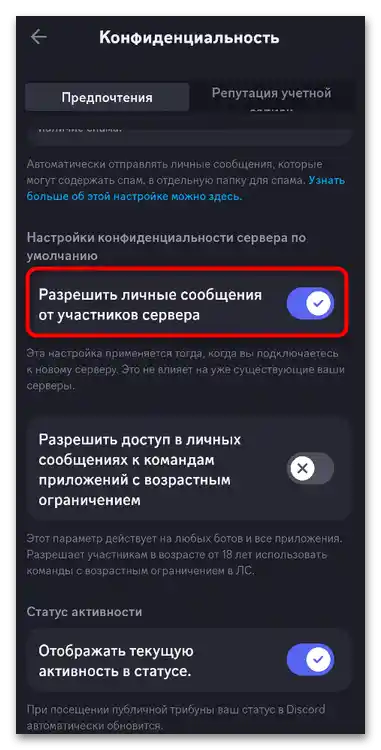
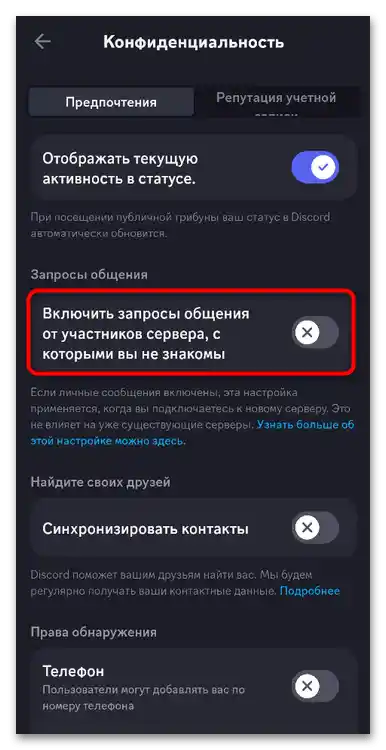
Spôsob 2: Nastavenia jednotlivých serverov
Dodatočne v mobilnej aplikácii môžete skontrolovať každý svoj server a nastaviť tak, aby nastavenia ochrany súkromia týkajúce sa prijímania osobných správ platili samostatne pre ne.To umožňuje nastaviť osobné parametre pre každé spoločenstvo a zapnúť súkromné správy tam, kde to môže byť užitočné.
- V zozname vľavo nájdite server na nastavenie, prejdite k nemu a potom kliknite na názov, aby ste otvorili menu.
- Aktivujte parameter "Povoliť súkromné správy".
- Ak sa práve teraz nastavuje ten server, do ktorého ste nedávno vstúpili, neublíži zapnúť aj "Povoliť žiadosti o komunikáciu". Opakujte tieto isté kroky na ostatných serveroch, pre ktoré chcete povoliť súkromné správy.
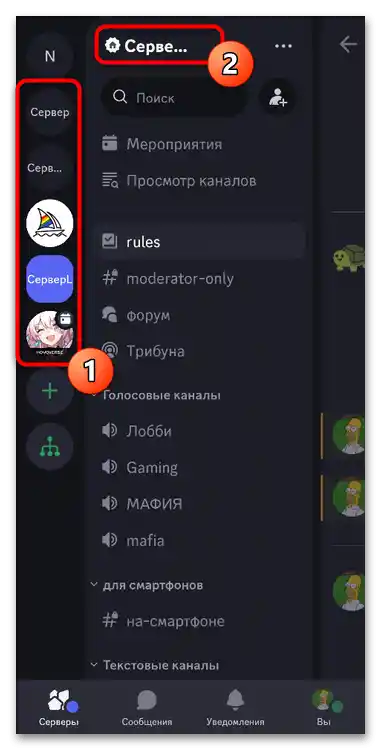
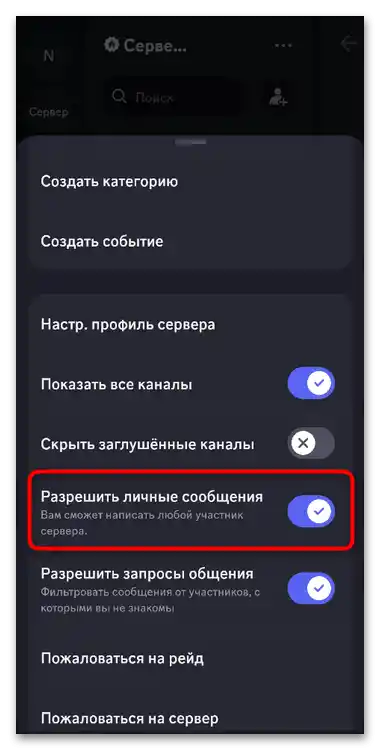
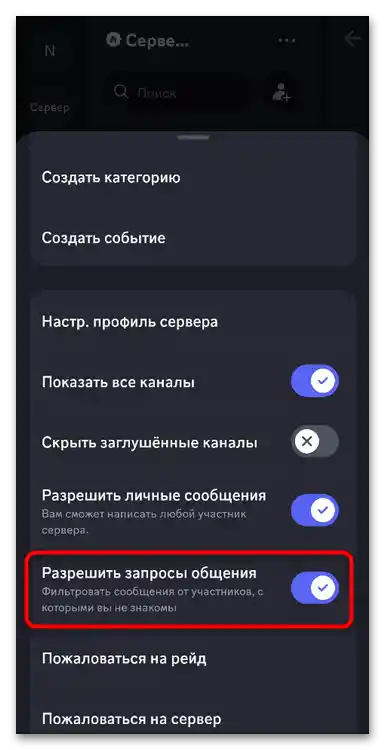
Informácie o tom, ako otvoriť správy na prezeranie žiadostí a existujúcich rozhovorov, nájdete v inom článku na našej stránke. V ňom sú prebrané všetky dostupné možnosti pre klienta na počítači aj mobilnú aplikáciu.
Čítajte tiež: Ako otvoriť správy v Discord